word技巧
- 格式:doc
- 大小:2.79 MB
- 文档页数:29

Word排版技巧让文档更美观在日常工作和学习中,我们经常需要使用Microsoft Word进行文档的撰写和编辑。
而一个美观的文档排版不仅能提升阅读体验,还能有效传达信息并展示专业素养。
本文将为大家分享一些Word排版技巧,让您的文档更加美观。
1. 使用合适的字体与字号选择合适的字体和字号是文档排版的基础。
一般来说,中文字体选择宋体或仿宋,英文字体可选择Arial或Times New Roman。
字号可以根据具体需要设置,一般正文字号为12或14磅。
2. 调整页边距与行间距通过调整页边距和行间距,可以使文档更加整洁美观。
常用的页边距设置为上下边距为2.54厘米,左右边距为3.17厘米。
行间距一般选择1.5倍或2倍,以增加段落之间的区分度。
3. 使用标题和段落样式使用标题和段落样式可以使文档结构清晰,易于阅读。
通过在Word的样式窗格中选择并定义合适的样式,可以方便地对标题和段落进行格式设置,包括字体、对齐方式、缩进等。
这样即使在对文档进行修改时,样式的一键应用也能确保文档整体的一致性。
4. 制作有吸引力的标题一个有吸引力的标题能够吸引读者的注意力,增加文档的阅读率。
可以使用加粗、倾斜、下划线等方式突出标题,并适当增大字号。
另外,可以使用不同的字体颜色或背景色来突出部分标题。
5. 添加图片与图表插入适当的图片和图表可以使文档更加生动和易于理解。
可以在相关内容旁边插入配图或示意图,并设置合适的大小和位置。
同时,可以通过Word自带的图表工具插入各种类型的图表,以更形象地展示数据或观点。
6. 使用页眉和页脚页眉和页脚可以用于添加文档的标题、页码、公司标识等信息,提升文档的专业程度。
可以在Word的页眉页脚功能中选择相应的内容并进行设置,同时还可以调整页眉页脚的位置和格式。
7. 设置目录与书签对于较长的文档,设置目录与书签可以方便读者快速定位和跳转到需要的部分。
可以通过Word的自动目录功能生成目录,并使用书签功能标记关键内容或章节,方便读者快速查找。
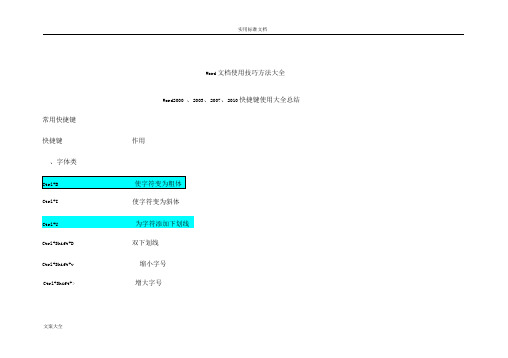
实用标准文档Word文档使用技巧方法大全Word2000 、2003、2007、2010快捷键使用大全总结常用快捷键快捷键作用、字体类Ctrl+Shift+D 双下划线Ctrl+Shift+v 缩小字号Ctrl+Shift+> 增大字号实用标准文档Ctrl+] 逐磅增大字号Ctrl+[ 逐磅减小字号Ctrl+Shift+F 改变字体Ctrl+Shift+P 改变字号Ctrl+D 改变字符格式("格式"菜单中的"字体"命令)Shift+F3 切换字母大小写(一次首字母变成大写,两次单词变成大写CTRL+SHIFT+A 将所选字母设为大写二、格式类Ctrl+Shift+C 复制格式Ctrl+Shift+V 粘贴格式Ctrl+1 单倍行距(1为主键盘的数字键)实用标准文档Ctrl+2 双倍行距Ctrl+5 1.5倍行距Ctrl+0 在段前添加一行间距Shift+F1 (单击)需查看文字格式了解其格式的文字Ctrl+E 段落居中Ctrl+J 两端对齐Ctrl+L 左对齐Ctrl+R 右对齐Ctrl+Shift+J 分散对齐Ctrl+M 左侧段落缩进Ctrl+Shift+M 取消左侧段落缩进Ctrl+T 创建悬挂缩进实用标准文档Ctrl+Delete删除右侧的一个单词 Ctrl+Shift+T减小悬挂缩进量 Ctrl+Shift+S应用样式 Ctrl+Shift+N应用"正文"样式 Alt+Ctrl+1应用"标题1"样式 Alt+Ctrl+2应用"标题2"样式 Alt+Ctrl+3应用"标题3"样式 、编辑和文字移动BackspaceCtrl+BackspaceDelete删除左侧的一个字符 删除左侧的一个单词 删除右侧的一个字符F2 (然后移动插入移动选取的文字或图形点并按Enter键)Alt+F3 仓U建"自动图文集"词条Alt+Shift+R 复制文档中上一节所使用的页眉或页脚Shift+F5 移至前一处修订;对于刚打开的文档,移至上一次关闭文档时插入点所在位置四、文字选定Shift+ J 下一行Shift+ T 上一行Shift+E nd 行尾Shift+Home 行首Ctrl+Shift+ J 段尾Ctrl+Shift+ T 段首Shift+Page Down 下一屏Shift+Page Up 上一屏Ctrl+Shift+Home 文档开始处Ctrl+Shift+E nd 文档结尾处Ctrl+Shift+F8 纵向文本块(按Esc键取消选定模式)F8+箭头键文档中的某个具体位置(按Esc键取消选定模式)五、F1 —F10 键六、特殊字符Ctrl+F9 域Ctrl+E nter 分页符Ctrl+Shift+E nter 列分隔符Alt+Ctrl+.(句点)省略号七、文档审阅修改♦查找、替换和浏览文本Ctrl+F 查找文字、格式和特殊项Ctrl+H 替换文字、特殊格式和特殊项♦撤消和恢复操作Ctrl+Z 撤消操作Ctrl+Y 恢复或重复操作♦用于审阅文档的快捷键Home 定位至批注开始End 定位至批注结尾Ctrl+P 打印文档以下分别介绍word 2003、2000、2007、2010.1、在Word2000/2002 中要进行粘贴操作时,最常用的是按“粘贴”或按快捷键Ctrl+V。
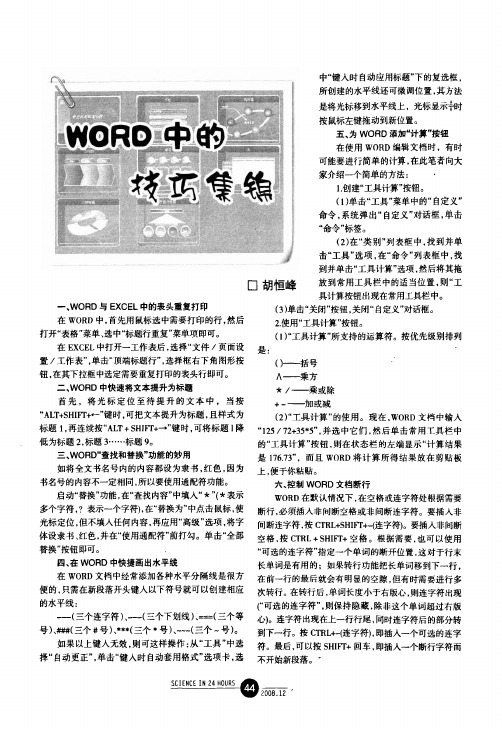
中“键入时自动应用标题”下的复选框,所创建的水平线还可微调位置,其方法是将光标移到水平线上,光标显示牛时按鼠标左键拖动到新位置。
五、为W O RD添加“计算”按钮在使用W O R D编辑文档时.有时可能要进行简单的计算,在此笔者向大家介绍一个简单的方法:·1.创建“工具计算”按钮。
(1)单击“工具”菜单中的“自定义”命令,系统弹出“自定义”对话框,单击“命令”标签。
(2)在“类别”列表框中,找到并单击“工具”选项,在“命令”列表框中,找到并单击“工具计算”选项,然后将其拖口胡恒峰放到常用工具栏中的适当位置·则“工具计算按钮出现在常用工具栏中。
一、W O R D与EX C EL中的表头重复打印(3)单击“关闭”按钮,关闭“自定义”对话框。
在W O R D中,首先用鼠标选中需要打印的行,然后2.使用“工具计算’’按钮。
打开“表格”111单-、选中“标题行重复”菜单项即可。
(1)“工具计算’’所支持的运算符。
按优先级别排列在E X CE L中打开一工作表后,选择“文件/页面设是:置/工作表”,单击“顶端标题行”,选择框右下角图形按()——括号钮,在其下拉框中选定需要重复打印的表头行即可。
^——乘方二、W O R D中快速将文本提升为标题-k/——乘或除首先,将光标定位至待提升的文本中,当按+一—加或减“A LT+SH I FI'+<--”键时,可把文本提升为标题,且样式为(2)“工具计算’’的使用。
现在,W O RD文档中输入标题1,再连续按“A LT+SH I FF+--·”键时,可将标题l降·‘125/72+35t5”,并选中它们,然后单击常用工具栏中低为标题2,标题3……标题9。
的“工具计算’’按钮,则在状态栏的左端显示“计算结果三、W O R D“查找和替换”功能的妙用是176.73”.而且W O R D将计算所得结果放在剪贴板如将全文书名号内的内容都设为隶书,红色,因为上,便于你粘贴。

Word操作技巧大全(汇总)Word中的‚选中‛方法知多少?一、常见的‚选中‛方法:ü全选(快捷键Ctrl+A):就是全部选中文档内的所有内容。
这所有内容包括:文字、表格、图形、图像等可见的和不可见的标记。
ü按住Shift+Page Down从光标处向下选中一屏,Shift+Page Up从光标处向上选中一屏。
ü按住Shift+左选中光标左边第一个字符,Shift+右选中光标右边第一个字符,Shift+上选中从光标处向上到同列的字符,Shift+右选中从光标处向下到同列的字符。
(注:此处的ß、à、á、â表示:上、下、左、右光标键)üCtrl+Shift+á从光标向上选中光标所在的一段,Ctrl+Shift+â从光标向下选中光标所在的一段。
ü扩展选中(快捷键F8):按一次打开扩展功能;再按一次选中光标所在的位臵的单词(若是中文的话选中光标所在的后一个字);再按一次选中光标位臵所在的一句;再按一次选中光标位臵所在的一段落;再按一次则相当于全选。
取消扩展功能,按Esc键。
ü把光标放到页面的左边,出现形如‚ö‛,点击就选中一行。
上下拖到就选中若干行。
ü Alt+鼠标拖动:选中矩形区域。
ü按住Shift选中多个对象(非嵌入型的),也可以用绘图工具栏第二个按钮的‚选择对象‛(‚õ‛)来选择。
对于Word2003可以把光标放到任一位臵,点右键/‚选择格式相似的文本‛功能,这个功能有点类似于F4,比较‚另类‛。
‚相似‛两字很值得玩味,多试几遍,其意自现。
二、‚不常用‛的‚选中‛方法说他‚不常用‛并不真的是不常用,而是对于新手而言的不常用。
ü通过菜单格式/样式和格式(Word2003版,别的版本类似),点击要选择的样式,点右边的下拉框,出现‚选择所有XX实例‛、‚修改‛、‚删除‛等。

Word阅读模式的技巧Word是一款常用的办公软件,提供了多种阅读模式,使文档的阅读更加便捷和舒适。
本文将介绍一些使用Word阅读模式的技巧,帮助读者更好地阅读文档。
一、阅读模式的选择1.阅读布局模式在Word的“视图”选项卡中,可以选择“阅读布局”模式。
在该模式下,文档以连续的页面展示,适合阅读较长的文章或书籍。
通过单击页面左侧的箭头图标,可以实现页面快速移动,方便快速导航和翻页。
2.全屏阅读模式在Word的“视图”选项卡中,选择“全屏阅读”模式。
在该模式下,Word界面被最小化,只保留文档的内容,使得阅读更加专注。
读者可以通过滚动鼠标滚轮或按下方向键翻页,同时按下ESC键退出全屏阅读模式。
3.导航窗格在Word的左侧边栏,有一个名为“导航”的窗格。
在该窗格中,可以通过目录、页面和标签等方式快速定位和跳转到文档的不同部分。
特别是对于长文档,导航窗格为读者提供了快速导航和定位的便利。
二、阅读模式的设置1.界面亮度调节在Word的“文件”选项中,选择“选项”并进入“常规”选项卡,在“用户界面选项”下可以调节界面的亮度。
可以根据个人的喜好和环境光线,调节适宜的亮度,减轻对眼睛的刺激,提升阅读体验。
2.页面视图调整在Word的“视图”选项卡中,可以选择合适的页面视图。
包括页面宽度、页面高度和多页等视图。
读者可根据文档内容和阅读需求,选择适宜的页面视图,以便更好地阅读和理解文档。
3.字体和行距调整在Word中,可以通过“开始”选项卡中的字体和行距工具,调整文档的字体和行距。
保持合适的字号和行距,能够提高文本的可读性,减少视觉疲劳,使得阅读更加轻松和流畅。
三、其他实用技巧1.标记和批注工具在Word中,标记和批注工具可以帮助读者更好地理解和注释文档。
可以通过在文档中插入批注或者标记重点内容,更好地组织思路和集中注意力。
2.页面缩放和旋转在Word的右下方工具栏中,可以通过页面缩放和旋转工具,调整文档的页面大小和角度。

Word快速格式刷技巧Word是一款常用的办公软件,具备丰富的格式设计和编辑功能。
然而,有时候我们需要对多个文本进行相同的格式调整,这时候手动逐一修改将非常耗时。
幸运的是,Word提供了快速格式刷工具,可以帮助我们轻松完成这些任务。
本文将介绍几种使用Word快速格式刷的技巧和方法。
一、快速复制格式当我们需要将某一段文字的格式应用到其他文本上时,可以使用Word的快速格式刷功能来完成。
具体操作如下:1. 打开Word文档并选择格式需要被复制的文字;2. 单击Word界面上的“格式刷”按钮(一般位于“开始”选项卡的“剪贴板”组),此时鼠标会变成一个刷子的形状;3. 确定需要被应用格式的其他文本,单击鼠标左键即可,或者可以拖曳刷子选中多个文本进行一次性的格式应用。
二、快速清除格式有时候我们需要清除特定文本的格式,以便重新设计。
使用Word 的快速格式刷功能可以轻松实现。
以下是操作步骤:1. 选中需要清除格式的文字;2. 单击Word界面上的“格式刷”按钮两次(或者使用快捷键Shift + Ctrl + C),清除格式刷上的原有格式;3. 单击Word界面上的“格式刷”按钮一次(或者使用快捷键Ctrl + Space),清除文字的格式。
这样,你的文字将变回默认的格式,你可以重新设计、设置样式。
三、应用部分格式Word的格式刷功能并不仅限于整段文字的复制和清除。
有时候我们只需要将某一部分格式应用到其他文本的特定位置上,此时可以使用Word的以下两种方法来完成。
1. 部分格式复制当我们只需要复制文字的某一部分格式时,可以使用以下步骤来实现:1. 选中需要复制格式的文字;2. 按住Ctrl键,并用鼠标选中需要被应用格式的其他文字,释放Ctrl键。
这样,选中的文字将仅仅复制被设置格式的部分,其他格式将不会被复制。
2. 多项格式复制当我们需要将文字的多项格式复制到其他文本上时,可以使用以下操作:1. 选中需要复制格式的文字;2. 按住Ctrl键,并用鼠标选中需要被应用格式的其他文字,释放Ctrl键。
WORD的25个使用技巧1 快速返回前次编辑位置SHIFT+F5组合键,光标的位置会在最后编辑过的三个位置间循环。
2 在WORD中设置上下标先选中文字,然后使用CTRL+SHIFT+“+”设置上标,CTRL+“+”设置下标。
3 快速移动文字段落把光标定位在要移动的段落中按下ALT+SHIFT键,使用上下光标键就可以移动文字了。
4 增加或减少行距选择需要更改行间距的文本,然后按下CTRL+1可将行间距设置为单倍行距,按下CTRL+2设置为双倍行距,按下CTRL+5设置为1.5倍行距。
5 快速输入脚注选择好插入点,按下Ctrl+Alt+F输入脚注,CTRL+ALT+E输入尾注。
6 跨页表格的标题固定做超过一页的表格时,如果希望标题出现在每页上,就选取表格的标题栏,然后执行表格-标题行重复就可以了。
7 快速改变英文字母的大小写选中要更改的字母,然后按shift+F3,会在首字大写、大写和小写三种模式间切换。
8 取消文本中的超链接下划线WORD中,无论是输入还是拷贝一个web地址,word都会自动间地址变成超链接。
如果不想使用这个功能,只需在word将web地址变成超链接后,立即按CTRL+Z或ALT+BACKSPACE就可以取消超链接。
9 选中列按住ALT,再将鼠标向下拖动就可以了。
10 WORD中的字数统计选择工具-字数统计就可以了。
11 自动滚动首先选择菜单视图-工具栏-自定义,在弹出的自定义对话框中,选择命令选项卡中的所有命令,在右边的所有命令明细中找到Autoscroll,用鼠标直接将该命令拖到工具栏。
在长文档时,按自动滚动按钮就可以了。
12 快速新建文档CTRL+N以默认模板建立新文件。
13 快速打开文件CTRL+O可以快速打开文件。
14 同时打开多个文件在word打开对话框中,用CTRL或SHIFT键选择多个文件就可以了。
15 循环选择打开的文档CTRL+F6可在打开的文档间切换。
16 另存文件F1217 快速关闭当前文档CTRL+F4关闭当前文档,ALT+F4关闭word本身。
WORD使用技巧大全WORD是一款功能强大的文字处理软件,广泛应用于办公和学习中。
下面是一些常用的WORD使用技巧,帮助您更高效地利用WORD完成工作。
1. 字体样式和大小:通过“字体”工具栏可以选择不同的字体和字号,并可以通过键盘快捷键Ctrl+Shift+F来打开字体窗口。
2. 加粗、斜体和下划线:通过“字体”工具栏上的相应按钮可以实现加粗、斜体和下划线效果,也可以使用Ctrl+B、Ctrl+I和Ctrl+U快捷键。
3.颜色和背景:通过“字体”工具栏上的“字体颜色”和“突出显示”按钮可以设置字体颜色和背景颜色。
4.对齐方式:通过“段落”工具栏上的对齐按钮可以选择左对齐、居中对齐、右对齐和两端对齐等对齐方式。
5.缩进和行间距:通过“段落”工具栏上的缩进和行间距按钮可以调整段落的缩进和行间距。
6. 列表:通过“段落”工具栏上的列表按钮可以创建有序或无序列表,也可以使用键盘快捷键Ctrl+Shift+L创建无序列表。
7. 段落编号:通过“段落”工具栏上的段落编号按钮可以为段落添加编号,也可以使用键盘快捷键Ctrl+Shift+F128. 插入表格:通过“插入”菜单上的“表格”功能可以插入表格,也可以使用快捷键Alt+Shift+T。
9.调整表格大小:选中表格后,通过鼠标右键点击表格,选择“表格属性”后可以调整表格的大小、行高和列宽等属性。
10.单元格合并和拆分:选中要合并的单元格后,点击右键选择“合并单元格”来合并单元格;选中要拆分的单元格后,点击右键选择“拆分单元格”来拆分单元格。
11.页面设置:通过“页面布局”工具栏上的页面设置按钮可以设置页面的大小、页边距和纸张方向等。
12. 页眉和页脚:通过“插入”菜单上的“页眉”和“页脚”功能可以插入页眉和页脚,也可以使用快捷键Alt+Shift+P。
13.目录和索引:通过“引用”菜单上的“目录”和“索引”功能可以创建目录和索引。
14.打印设置:通过“文件”菜单上的“打印预览”功能可以查看打印效果,通过“页面布局”工具栏上的“页面设置”按钮可以调整页面的打印设置。
Word分栏的技巧分栏是一种常见的排版技巧,可以将文字排列成多列,使文章更加整洁美观。
Microsoft Word作为一款常用的文字处理软件,也提供了分栏功能,本文将介绍一些实用的Word分栏技巧。
一、设置分栏在Word中设置分栏非常简单,只需按照以下步骤即可:1. 打开Word文档,选择要分栏的内容或整个文档。
2. 在菜单栏中选择“页面布局”。
3. 在“页面布局”选项卡中,点击“分栏”按钮,弹出分栏设置窗口。
4. 在设置窗口中,可以选择需要的分栏数目、间距和线条样式。
5. 设置完成后,点击“确定”按钮即可将文档分成多栏。
二、调整分栏样式Word的分栏功能不仅仅是简单地把文字分成若干列,还可以通过调整分栏样式使得排版更具美感。
下面是一些常用的调整分栏样式的技巧:1. 调整分栏数目:在分栏设置窗口中,可以根据需要选择2列、3列或更多列。
如果需要自定义分栏数目,可以选择“更多列”选项,手动输入数字。
2. 调整栏宽和间距:在分栏设置窗口中,可以通过调整“栏宽”和“间距”来改变每一栏的宽度和栏与栏之间的距离。
可以根据实际需求进行微调,以达到最佳的分栏效果。
3. 添加分栏线:分栏线可以进一步美化分栏排版效果。
在分栏设置窗口中,勾选“分栏线”选项,然后可以选择不同的线条样式和颜色。
也可以通过调整线条的宽度和位置,使得分栏线更加突出。
三、实用技巧除了基本的分栏设置和样式调整,还有一些实用的技巧可以帮助你更好地应用分栏功能:1. 文字跨栏:如果需要某一段文字跨越多栏显示,可以使用“分隔符”功能。
在需要跨栏的位置,插入分隔符(可在插入菜单中找到),然后将需要跨栏的内容输入到分隔符附近的空白区域。
2. 图文分栏:分栏功能不仅适用于纯文字排版,在处理图文混排时也非常有用。
可以将文字和图片组合在同一栏中,实现更丰富的排版效果。
3. 分栏格式应用:如果需要在文档中多次应用相同的分栏格式,可以使用“样式”功能。
首先将分栏设置好,然后选中分栏的文字部分,点击“样式”选项卡中的“新建样式”按钮,将当前的分栏格式保存为一个新样式。
Word使用技巧大全一、页面设置与文本格式1. 页面设置在Word中,点击页面布局(Page Layout)选项卡,可以对页面进行设置。
如需更改页面的大小、边距等,可以选择合适的预设页面大小,或者点击自定义页面大小进行设置。
还可以通过页面边距选项设置页边距大小。
2. 字体格式点击开始(Home)选项卡中的字体(Font)工具栏,可以对文本的字体样式进行设置。
可以选择字体、字号、加粗、倾斜、下划线、颜色等。
3. 段落格式在开始(Home)选项卡中的段落(Paragraph)工具栏中,可以设置文本的对齐方式、行间距、缩进等。
通过段落对齐选项可以设置段落的左对齐、居中对齐、右对齐和两端对齐。
二、快捷键与编辑技巧1. 快捷键使用快捷键可以提高Word的使用效率。
例如,Ctrl+C和Ctrl+V分别是复制和粘贴,Ctrl+B和Ctrl+U可以分别实现字体加粗和下划线,Ctrl+I是斜体。
还有一些其他常用的快捷键,可以根据自己的需求进行设置。
2. 自动更正Word中的自动更正功能可以自动纠正常见的拼写错误。
在文件(File)选项中的选项(Options)中,点击校对(Proofing)选项可以进行设置。
可以添加自定义的自动更正条目。
3. 拖动与剪切可以直接拖动文本、图片或者其他内容到指定位置,或者使用剪切(Ctrl+X)和粘贴(Ctrl+V)命令进行操作。
三、插入与格式化1. 插入表格在开始(Home)选项卡中的表格(Table)工具栏可以插入和管理表格。
点击插入表格,可以选择需要的行列数,并选择自动格式以进行格式化。
2. 插入图片与图表可以通过插入(Insert)选项卡中的图片(Pictures)工具栏插入图片。
选择图片位置后,可以进行拖动、缩放和格式化。
类似地,还可以插入图表,并对图表进行格式化和编辑。
3. 页面编号与目录在文本中插入页面编号可以方便阅读。
通过插入(Insert)选项卡中的目录(Table of Contents)工具栏,可以插入目录。
Word技巧讲座 1 Word技巧 一、基本操作 ..................................................................................................................................................................... 1 (一)输入的操作 .................................................................................................................................................... 1 技巧1:即点即输 ..................................................................................................................................................... 1 技巧2:选中文本的操作方法 ................................................................................................................................. 1 技巧3:自动编号的缩短文字距离 ......................................................................................................................... 1 技巧4:自动编号功能的取消 ................................................................................................................................. 1 技巧5:自动添加编号 ............................................................................................................................................. 2 技巧6:输入带圈数字 ............................................................................................................................................. 2 技巧7:快速输入大写中文数字 ............................................................................................................................. 2 技巧8:标注汉语拼音(化学化合价) ................................................................................................................. 2 技巧9:汉字和拼音分离 ......................................................................................................................................... 2 技巧10:英语音标的输入 ....................................................................................................................................... 2 技巧11:快速输入上下标 ....................................................................................................................................... 3 技巧12:快速输入数学符号 ................................................................................................................................... 3 技巧13:公式编辑器 ............................................................................................................................................... 3 技巧14:快速输入分数 ........................................................................................................................................... 3 技巧15:输入数学的除式 ....................................................................................................................................... 4 技巧16:化学方程式的输入 ................................................................................................................................... 4 (二)移动复制的操作 ............................................................................................................................................ 5 技巧17:快速移动对象的方法 ............................................................................................................................... 5 技巧18:快速复制对象方法 ................................................................................................................................... 5 技巧19:剪贴板的应用 ........................................................................................................................................... 5 技巧20:选择性粘贴 ............................................................................................................................................... 6 (三)快捷键的操作 ................................................................................................................................................ 6 技巧21:设置快捷键 ............................................................................................................................................... 6 技巧22:助你快速记忆Word快捷键 .................................................................................................................... 6 技巧23:贴心的“大图标” ................................................................................................................................... 6 (四)文章编辑的操作 ............................................................................................................................................ 6 技巧24:随心所欲设置字号 ................................................................................................................................... 6 技巧25:快速调整 Word 行间距 .......................................................................................................................... 6 技巧26:调整下划线和文字的距离 ....................................................................................................................... 7 技巧27:格式刷 ....................................................................................................................................................... 7 技巧28:去掉文本框后的绘图画布 ....................................................................................................................... 7 技巧29:关闭拼写语法错误标记 ........................................................................................................................... 7 技巧30:改写功能 ................................................................................................................................................... 7 技巧31:中英文混合内容之间差距大 ................................................................................................................... 7 技巧32:字体随文档走 ........................................................................................................................................... 8 技巧33:给文档添加水印和背景 ........................................................................................................................... 8 技巧34:字数统计 ................................................................................................................................................... 8 技巧35:固定行数和每行字数 ............................................................................................................................... 8 技巧36:在“打印预览”状态下编辑文档 ........................................................................................................... 9 技巧37:word自带的词典 ...................................................................................................................................... 9 (五)文档的操作 .................................................................................................................................................... 9 技巧38:隐藏两页面之间的空白 ........................................................................................................................... 9 技巧39:快速缩放页面显示比例 ........................................................................................................................... 9 技巧40:长文档的分窗口浏览操作 ....................................................................................................................... 9 技巧41:页面的“自动滚动” ............................................................................................................................... 9 技巧42:快速定位 ................................................................................................................................................. 10 技巧43:书签的妙用 ............................................................................................................................................. 10